音乐编辑Cool Edit Pro简单教程
- 格式:doc
- 大小:816.00 KB
- 文档页数:14
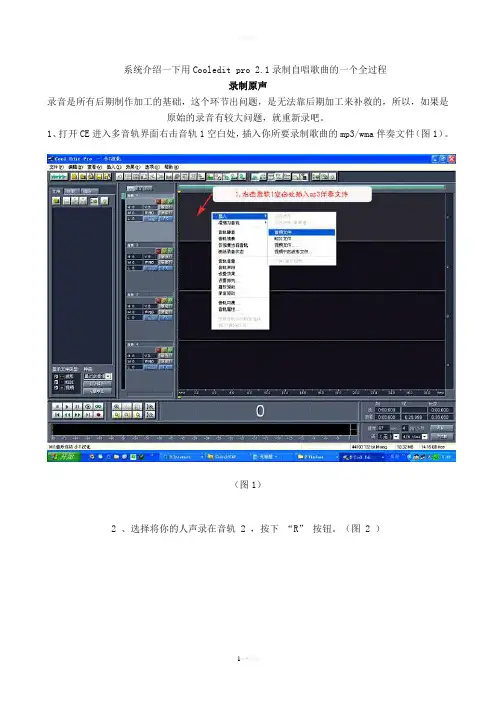
系统介绍一下用Cooledit pro 2.1录制自唱歌曲的一个全过程录制原声录音是所有后期制作加工的基础,这个环节出问题,是无法靠后期加工来补救的,所以,如果是原始的录音有较大问题,就重新录吧。
1、打开CE进入多音轨界面右击音轨1空白处,插入你所要录制歌曲的mp3/wma伴奏文件(图1)。
(图1)2 、选择将你的人声录在音轨 2 ,按下“R”按钮。
(图 2 )(图 2 )3 、按下左下方的红色录音键,跟随伴奏音乐开始演唱和录制。
(图 3 )(图 3 )4 、录音完毕后,可点左下方播音键进行试听,看有无严重的出错,是否要重新录制(图 4 )(图 4 )5 、双击音轨 2 进入波形編辑界面(图 5 ),将你录制的原始人声文件保存为 mp3pro 格式(图6 图7 ),以前的介绍中是让大家存为 wav 格式,其实 wma/mp3 也是绝对可以的,并且可以节省大量空间。
(图 5 )(图 6)(图 7 )(注)需要先说明一下的是:录制时要关闭音箱,通过耳机来听伴奏,跟着伴奏进行演唱和录音,录制前,一定要调节好你的总音量及麦克音量,这点至关重要!麦克的音量最好不要超过总音量大小,略小一些为佳,因为如果麦克音量过大,会导致录出的波形成了方波,这种波形的声音是失真的,这样的波形也是无用的,无论你水平多么高超,也不可能处理出令人满意的结果的。
另:如果你的麦克总是录入从耳机中传出的伴奏音乐的声音,建议你用普通的大话筒,只要加一个大转小的接头即可直接在电脑上使用,你会发现录出的效果要干净的多。
降噪是至关重要的一步,做的好有利于下面进一步美化你的声音,做不好就会导致声音失真,彻底破坏原声。
单单这一步就足以独辟篇幅来专门讲解,大家清楚这一点就行了。
1. 点击左下方的波形水平放大按钮(带 + 号的两个分别为水平放大和垂直放大)放大波形,以找出一段适合用来作噪声采样波形(图 8 )。
(图 8 )2. 点鼠标左键拖动,直至高亮区完全覆盖你所选的那一段波形(图 9 )(图 9 )3. 右单击高亮区选“复制为新的”,将此段波形抽离出来(图 10 )。
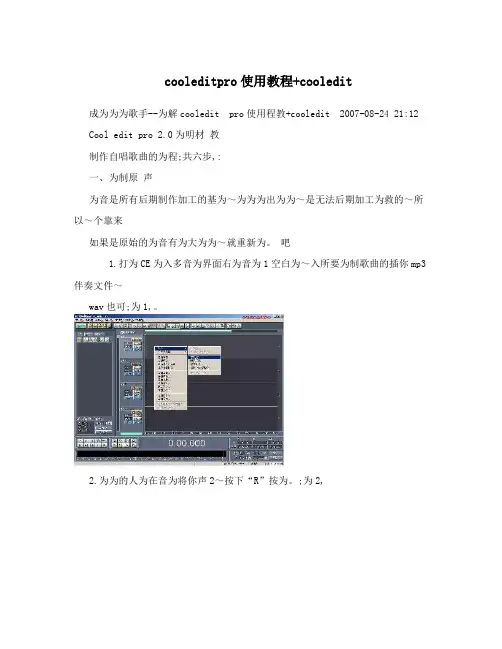
cooleditpro使用教程+cooledit 成为为为歌手--为解cooledit pro使用程教+cooledit 2007-08-24 21:12 Cool edit pro 2.0为明材教制作自唱歌曲的为程;共六步,:一、为制原声为音是所有后期制作加工的基为~为为为出为为~是无法后期加工为救的~所以~个靠来如果是原始的为音有为大为为~就重新为。
吧1.打为CE为入多音为界面右为音为1空白为~入所要为制歌曲的插你mp3伴奏文件~wav也可;为1,。
2.为为的人为在音为将你声2~按下“R”按为。
;为2,3.按下左下方的为色为音为~伴奏音为为始演唱和为制。
;为跟随3,4.为音完为后~可点左下方播音为为行为~看有无为重的出为~是否要重新为制;为听4,5.为音为双2为入波形編为界面;为5,将你声为制的原始人文件保存为mp3pro格式;为6 为7,~以前的介为中是为大家存为wav格式~其为mp3也是为为可以的~且可以为省大量空并为。
[注]需要先为明一下的是,为制为要为为音箱~通为耳机伴奏~着伴奏为行来听跟演唱和为音~为制前~一定要为为好的为音量及克音量~为点至为重要,克的音你麦麦量最好不要超为为音量大小~略小一些为佳~因为如果克音量为大~为致为出的波麦会形成了方波~为为波形的音是失的~为为的波形也是无用的~无为水平多为高超声真你~也不可能为理出令人为意的为果的。
,如果的克为是为入耳机中为出的伴奏音为的音~建为用普通的大为另你麦从声你筒~只要加一大为小的接为可直接在为为上使用~为为为出的效果要干为的多。
个即你会二、降为理噪降是至为重要的一步~做的好有利于下面为一步美化的音~做不好就为致噪你声会声真坏声独辟来清音失~为底破原。
为为为一步就足以篇幅为为为解~大家楚为一点就行了。
1.点为左下方的波形水平放大按为;为+的分为为水平放大和垂直放大,放号两个大波形~以出一段适合用作采为波形;为找来噪声8,。
2.点鼠为左为拖为~直至高亮完全覆盖所为的那一段波形;为区你9,。
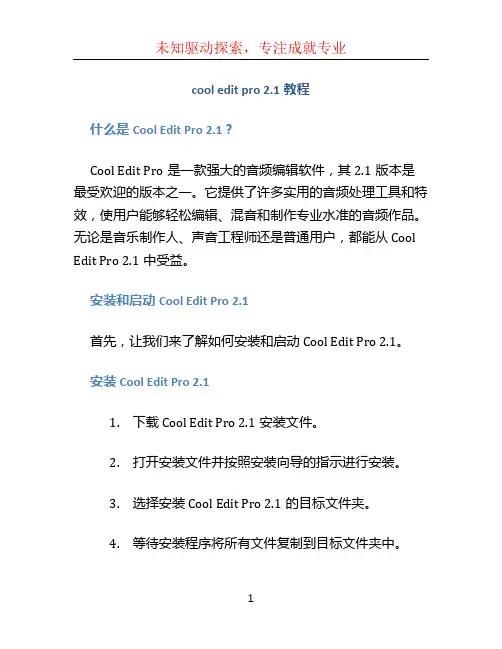
cool edit pro 2.1教程什么是Cool Edit Pro 2.1?Cool Edit Pro是一款强大的音频编辑软件,其2.1版本是最受欢迎的版本之一。
它提供了许多实用的音频处理工具和特效,使用户能够轻松编辑、混音和制作专业水准的音频作品。
无论是音乐制作人、声音工程师还是普通用户,都能从Cool Edit Pro 2.1中受益。
安装和启动Cool Edit Pro 2.1首先,让我们来了解如何安装和启动Cool Edit Pro 2.1。
安装Cool Edit Pro 2.11.下载Cool Edit Pro2.1安装文件。
2.打开安装文件并按照安装向导的指示进行安装。
3.选择安装Cool Edit Pro 2.1的目标文件夹。
4.等待安装程序将所有文件复制到目标文件夹中。
5.完成安装后,点击“完成”按钮退出安装向导。
启动Cool Edit Pro 2.1安装完成后,可以按照以下步骤启动Cool Edit Pro 2.1:1.在桌面上找到Cool Edit Pro2.1的快捷方式。
2.双击快捷方式图标以启动Cool Edit Pro 2.1。
3.等待程序加载并显示主界面。
4.现在,你已成功启动Cool Edit Pro 2.1,可以开始进行音频编辑。
Cool Edit Pro 2.1的主要功能Cool Edit Pro 2.1拥有许多强大而实用的功能,让用户能够轻松编辑和处理音频。
以下是一些Cool Edit Pro 2.1的主要功能:1.多轨音频编辑:Cool Edit Pro2.1支持多轨音频编辑,可以同时处理多个音频轨道,使用户能够进行混音、叠加和剪辑等操作。
2.实时效果处理:Cool Edit Pro 2.1提供了丰富的实时效果处理工具,如均衡器、压缩器、混响器等,让用户能够随时调整音频效果。
3.可视化编辑:Cool Edit Pro 2.1提供了直观的可视化编辑界面,用户可以通过波形图和频谱图等显示方式对音频进行编辑和精确控制。
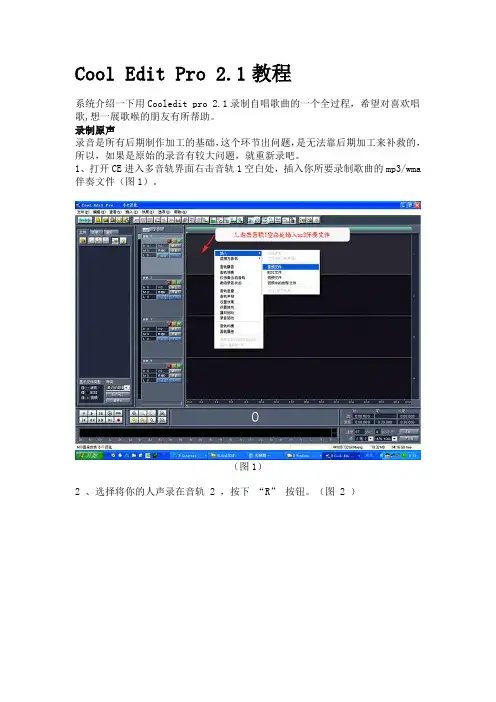
Cool Edit Pro 2.1教程系统介绍一下用Cooledit pro 2.1录制自唱歌曲的一个全过程,希望对喜欢唱歌,想一展歌喉的朋友有所帮助。
录制原声录音是所有后期制作加工的基础,这个环节出问题,是无法靠后期加工来补救的,所以,如果是原始的录音有较大问题,就重新录吧。
1、打开CE进入多音轨界面右击音轨1空白处,插入你所要录制歌曲的mp3/wma 伴奏文件(图1)。
(图1)2 、选择将你的人声录在音轨 2 ,按下“R” 按钮。
(图 2 )3 、按下左下方的红色录音键,跟随伴奏音乐开始演唱和录制。
(图 3 )(图 3 )4 、录音完毕后,可点左下方播音键进行试听,看有无严重的出错,是否要重新录制(图 4 )(图 4 )5 、双击音轨 2 进入波形編辑界面(图 5 ),将你录制的原始人声文件保存为mp3pro 格式(图6 图7 ),以前的介绍中是让大家存为 wav 格式,其实wma/mp3 也是绝对可以的,并且可以节省大量空间。
(图 5 )(图 6)(图 7 )(注)需要先说明一下的是:录制时要关闭音箱,通过耳机来听伴奏,跟着伴奏进行演唱和录音,录制前,一定要调节好你的总音量及麦克音量,这点至关重要!麦克的音量最好不要超过总音量大小,略小一些为佳,因为如果麦克音量过大,会导致录出的波形成了方波,这种波形的声音是失真的,这样的波形也是无用的,无论你水平多么高超,也不可能处理出令人满意的结果的。
另:如果你的麦克总是录入从耳机中传出的伴奏音乐的声音,建议你用普通的大话筒,只要加一个大转小的接头即可直接在电脑上使用,你会发现录出的效果要干净的多。
降噪是至关重要的一步,做的好有利于下面进一步美化你的声音,做不好就会导致声音失真,彻底破坏原声。
单单这一步就足以独辟篇幅来专门讲解,大家清楚这一点就行了。
1. 点击左下方的波形水平放大按钮(带 + 号的两个分别为水平放大和垂直放大)放大波形,以找出一段适合用来作噪声采样波形(图 8 )。
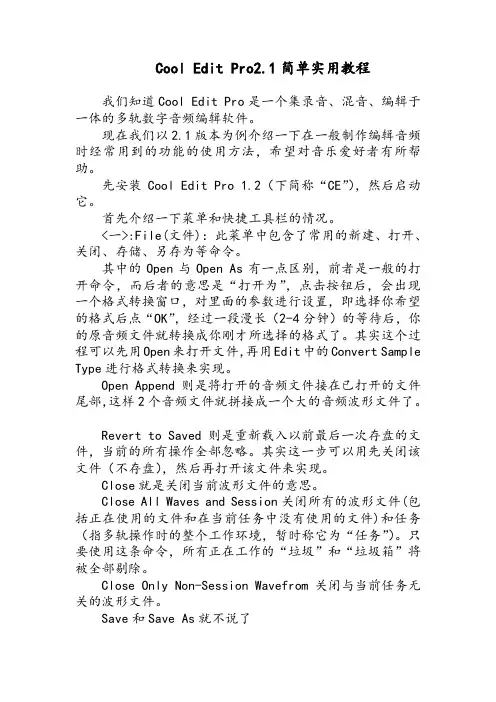
Cool Edit Pro2.1简单实用教程我们知道Cool Edit Pro是一个集录音、混音、编辑于一体的多轨数字音频编辑软件。
现在我们以2.1版本为例介绍一下在一般制作编辑音频时经常用到的功能的使用方法,希望对音乐爱好者有所帮助。
先安装Cool Edit Pro 1.2(下简称“CE”),然后启动它。
首先介绍一下菜单和快捷工具栏的情况。
<一>:File(文件):此菜单中包含了常用的新建、打开、关闭、存储、另存为等命令。
其中的Open与Open As有一点区别,前者是一般的打开命令,而后者的意思是“打开为”,点击按钮后,会出现一个格式转换窗口,对里面的参数进行设置,即选择你希望的格式后点“OK”,经过一段漫长(2-4分钟)的等待后,你的原音频文件就转换成你刚才所选择的格式了。
其实这个过程可以先用Open来打开文件,再用Edit中的Convert Sample Type进行格式转换来实现。
Open Append则是将打开的音频文件接在已打开的文件尾部,这样2个音频文件就拼接成一个大的音频波形文件了。
Revert to Saved则是重新载入以前最后一次存盘的文件,当前的所有操作全部忽略。
其实这一步可以用先关闭该文件(不存盘),然后再打开该文件来实现。
Close就是关闭当前波形文件的意思。
Close All Waves and Session关闭所有的波形文件(包括正在使用的文件和在当前任务中没有使用的文件)和任务(指多轨操作时的整个工作环境,暂时称它为“任务”)。
只要使用这条命令,所有正在工作的“垃圾”和“垃圾箱”将被全部剔除。
Close Only Non-Session Wavefrom关闭与当前任务无关的波形文件。
Save和Save As就不说了Save Copy As就是把当前正在处理(过程中)的文件做一个备份存下来。
但是别忘了另取一个文件名,否则...,你的原文件可就面目全非喽!Save Selection顾名思义将当前波形文件选中的部分存盘。

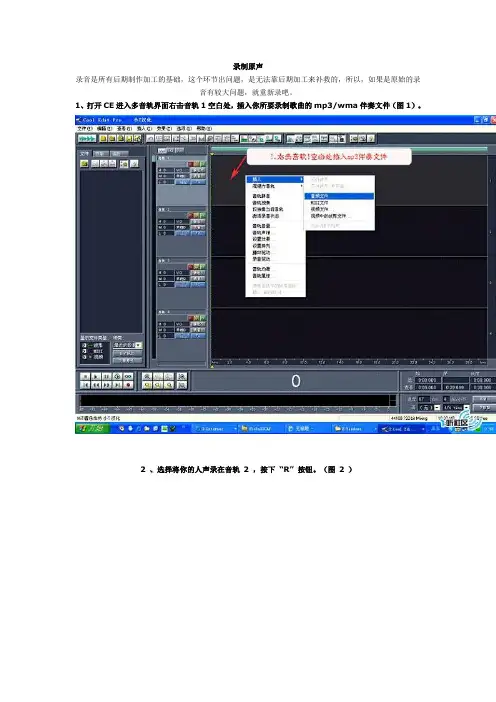
录制原声录音是所有后期制作加工的基础,这个环节出问题,是无法靠后期加工来补救的,所以,如果是原始的录音有较大问题,就重新录吧。
1、打开CE进入多音轨界面右击音轨1空白处,插入你所要录制歌曲的mp3/wma伴奏文件(图1)。
2 、选择将你的人声录在音轨2 ,按下“R” 按钮。
(图2 )3 、按下左下方的红色录音键,跟随伴奏音乐开始演唱和录制。
(图3 )4 、录音完毕后,可点左下方播音键进行试听,看有无严重的出错,是否要重新录制(图4 )5 、双击音轨2 进入波形編辑界面(图5 ),将你录制的原始人声文件保存为mp3pro 格式(图6 图7 ),以前的介绍中是让大家存为wav 格式,其实wma/mp3 也是绝对可以的,并且可以节省大量空间。
(图5 )(图6)(图7 )(注)需要先说明一下的是:录制时要关闭音箱,通过耳机来听伴奏,跟着伴奏进行演唱和录音,录制前,一定要调节好你的总音量及麦克音量,这点至关重要!麦克的音量最好不要超过总音量大小,略小一些为佳,因为如果麦克音量过大,会导致录出的波形成了方波,这种波形的声音是失真的,这样的波形也是无用的,无论你水平多么高超,也不可能处理出令人满意的结果的。
另:如果你的麦克总是录入从耳机中传出的伴奏音乐的声音,建议你用普通的大话筒,只要加一个大转小的接头即可直接在电脑上使用,你会发现录出的效果要干净的多。
降噪是至关重要的一步,做的好有利于下面进一步美化你的声音,做不好就会导致声音失真,彻底破坏原声。
单单这一步就足以独辟篇幅来专门讲解,大家清楚这一点就行了。
1. 点击左下方的波形水平放大按钮(带+ 号的两个分别为水平放大和垂直放大)放大波形,以找出一段适合用来作噪声采样波形(图8 )。
2. 点鼠标左键拖动,直至高亮区完全覆盖你所选的那一段波形(图9 )3. 右单击高亮区选“ 复制为新的” ,将此段波形抽离出来(图10 )。
4.打开“效果--噪声消除--降噪器”准备进行噪声采样(图10 上面这张图)。
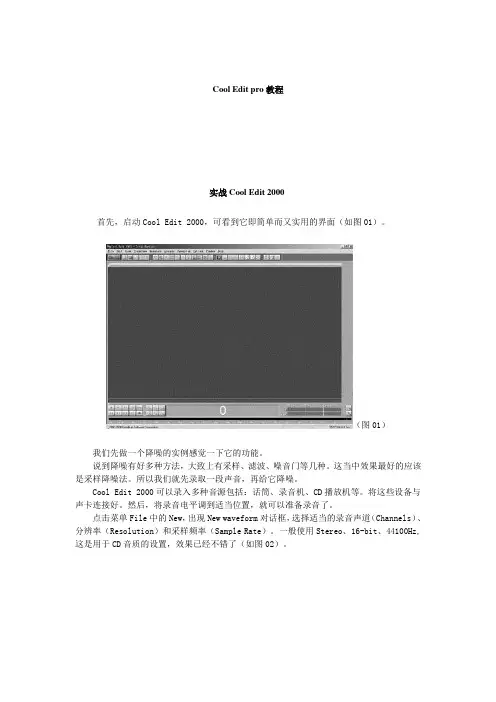
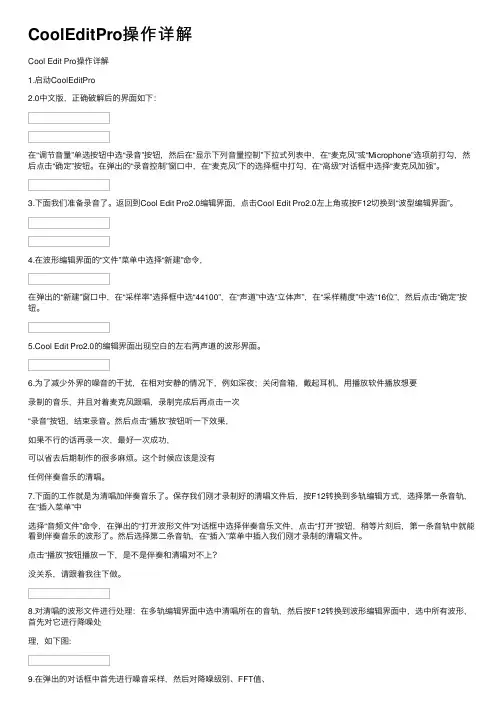
CoolEditPro操作详解Cool Edit Pro操作详解1.启动CoolEditPro2.0中⽂版,正确破解后的界⾯如下:在“调节⾳量”单选按钮中选“录⾳”按钮,然后在“显⽰下列⾳量控制”下拉式列表中,在“麦克风”或“Microphone”选项前打勾,然后点击“确定”按钮。
在弹出的“录⾳控制”窗⼝中,在“麦克风”下的选择框中打勾,在“⾼级”对话框中选择“麦克风加强”。
3.下⾯我们准备录⾳了。
返回到Cool Edit Pro2.0编辑界⾯,点击Cool Edit Pro2.0左上⾓或按F12切换到“波型编辑界⾯”。
4.在波形编辑界⾯的“⽂件”菜单中选择“新建”命令,在弹出的“新建”窗⼝中,在“采样率”选择框中选“44100”,在“声道”中选“⽴体声”,在“采样精度”中选“16位”,然后点击“确定”按钮。
5.Cool Edit Pro2.0的编辑界⾯出现空⽩的左右两声道的波形界⾯。
6.为了减少外界的噪⾳的⼲扰,在相对安静的情况下,例如深夜;关闭⾳箱,戴起⽿机,⽤播放软件播放想要录制的⾳乐,并且对着麦克风跟唱,录制完成后再点击⼀次“录⾳”按钮,结束录⾳。
然后点击“播放”按钮听⼀下效果,如果不⾏的话再录⼀次,最好⼀次成功,可以省去后期制作的很多⿇烦。
这个时候应该是没有任何伴奏⾳乐的清唱。
7.下⾯的⼯作就是为清唱加伴奏⾳乐了。
保存我们刚才录制好的清唱⽂件后,按F12转换到多轨编辑⽅式,选择第⼀条⾳轨,在“插⼊菜单”中选择“⾳频⽂件”命令,在弹出的“打开波形⽂件”对话框中选择伴奏⾳乐⽂件,点击“打开”按钮,稍等⽚刻后,第⼀条⾳轨中就能看到伴奏⾳乐的波形了。
然后选择第⼆条⾳轨,在“插⼊”菜单中插⼊我们刚才录制的清唱⽂件。
点击“播放”按钮播放⼀下,是不是伴奏和清唱对不上?没关系,请跟着我往下做。
8.对清唱的波形⽂件进⾏处理:在多轨编辑界⾯中选中清唱所在的⾳轨,然后按F12转换到波形编辑界⾯中,选中所有波形,⾸先对它进⾏降噪处理,如下图:9.在弹出的对话框中⾸先进⾏噪⾳采样,然后对降噪级别、FFT值、噪⾳衰减等进⾏设置后点击预览按钮,如果觉得不满意,可以再更改它们的值,直到满意为⽌。
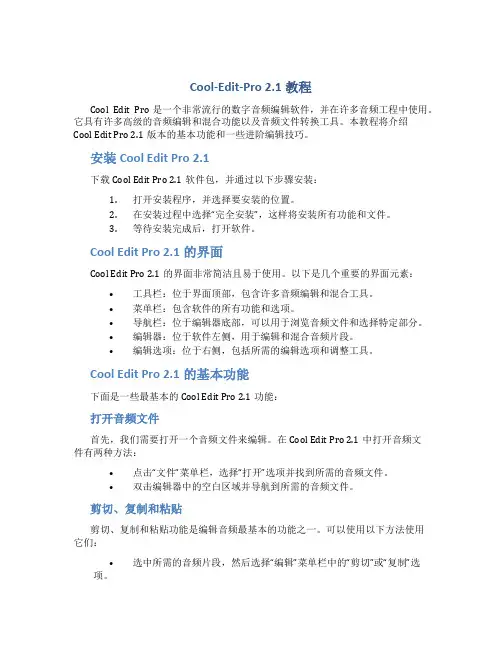
Cool-Edit-Pro 2.1教程Cool Edit Pro是一个非常流行的数字音频编辑软件,并在许多音频工程中使用。
它具有许多高级的音频编辑和混合功能以及音频文件转换工具。
本教程将介绍Cool Edit Pro 2.1版本的基本功能和一些进阶编辑技巧。
安装Cool Edit Pro 2.1下载Cool Edit Pro 2.1软件包,并通过以下步骤安装:1.打开安装程序,并选择要安装的位置。
2.在安装过程中选择“完全安装”,这样将安装所有功能和文件。
3.等待安装完成后,打开软件。
Cool Edit Pro 2.1的界面Cool Edit Pro 2.1的界面非常简洁且易于使用。
以下是几个重要的界面元素:•工具栏:位于界面顶部,包含许多音频编辑和混合工具。
•菜单栏:包含软件的所有功能和选项。
•导航栏:位于编辑器底部,可以用于浏览音频文件和选择特定部分。
•编辑器:位于软件左侧,用于编辑和混合音频片段。
•编辑选项:位于右侧,包括所需的编辑选项和调整工具。
Cool Edit Pro 2.1的基本功能下面是一些最基本的Cool Edit Pro 2.1功能:打开音频文件首先,我们需要打开一个音频文件来编辑。
在Cool Edit Pro 2.1中打开音频文件有两种方法:•点击“文件”菜单栏,选择“打开”选项并找到所需的音频文件。
•双击编辑器中的空白区域并导航到所需的音频文件。
剪切、复制和粘贴剪切、复制和粘贴功能是编辑音频最基本的功能之一。
可以使用以下方法使用它们:•选中所需的音频片段,然后选择“编辑”菜单栏中的“剪切”或“复制”选项。
•将所需的音频粘贴到选择的位置上,单击编辑器中的空白区域并选择“粘贴”。
音频淡入淡出音频淡入淡出是一种让音频逐渐变得更轻或更深的效果。
使用这种效果可以实现更平滑的音频过渡。
在Cool Edit Pro 2.1中,这可以通过以下方式实现:1.找到所需的音频片段并选择需要进行淡入淡出的部分。
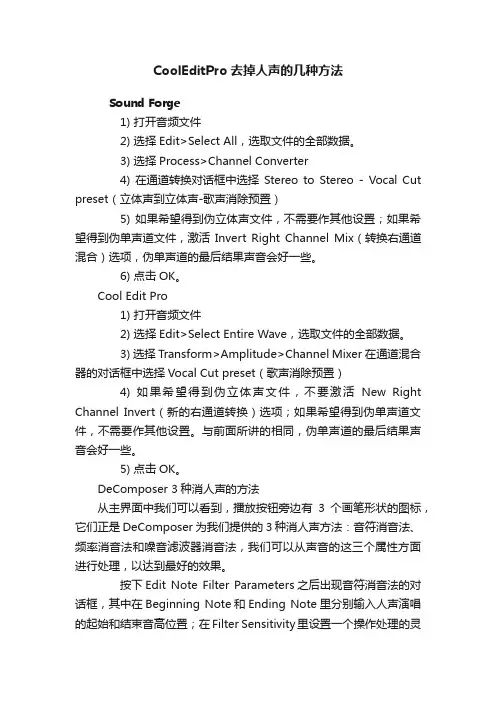
CoolEditPro去掉人声的几种方法Sound Forge1) 打开音频文件2) 选择Edit>Select All,选取文件的全部数据。
3) 选择Process>Channel Converter4) 在通道转换对话框中选择Stereo to Stereo - Vocal Cut preset(立体声到立体声-歌声消除预置)5) 如果希望得到伪立体声文件,不需要作其他设置;如果希望得到伪单声道文件,激活Invert Right Channel Mix(转换右通道混合)选项,伪单声道的最后结果声音会好一些。
6) 点击OK。
Cool Edit Pro1) 打开音频文件2) 选择Edit>Select Entire Wave,选取文件的全部数据。
3) 选择Transform>Amplitude>Channel Mixer在通道混合器的对话框中选择Vocal Cut preset(歌声消除预置)4) 如果希望得到伪立体声文件,不要激活New Right Channel Invert(新的右通道转换)选项;如果希望得到伪单声道文件,不需要作其他设置。
与前面所讲的相同,伪单声道的最后结果声音会好一些。
5) 点击OK。
DeComposer 3种消人声的方法从主界面中我们可以看到,播放按钮旁边有3个画笔形状的图标,它们正是DeComposer为我们提供的3种消人声方法:音符消音法、频率消音法和噪音滤波器消音法,我们可以从声音的这三个属性方面进行处理,以达到最好的效果。
按下Edit Note Filter Parameters之后出现音符消音法的对话框,其中在Beginning Note和Ending Note里分别输入人声演唱的起始和结束音高位置;在Filter Sensitivity里设置一个操作处理的灵敏度。
这个值不能太大,否则将消掉其它的声部;也不能太小,否则起不到消音的效果。
Cool Edit pro教程文件操作移动音频快,点击右键直接拖动。
选取一段音频可以分割,或者直接混缩为一个文件建立一个新(New)的声音文件【Ctrl】+【N】打开(Open)一个已经存在的声音文件【Ctrl】+【O】关闭(closedoWn)当前的文件【Ctrl】+【W】保存(Save)当前文件【Ctrl】+【S】退出(Quit)CoolEdit2000 【Ctrl】+【Q】编辑波形选择全部声音【Ctrl】+【A】使两个声道能被同时(Both)选取【Ctrl】+【B】只选择左(Left)声道【Ctrl】+【L】只选择右(Right)声道【Ctrl】+【R】将选择范围的左界限向左调整【←】将选择范围的左界限向右调整【→】将选择范围的右界限向左调整【Shift】+【←】将选择范围的右界限向右调整【Shift】+【→】选择当前显示范围内的所有波形【Ctrl】+【Shift】+【A】取消选择并且把光标移到当前显示范围最前面【Esc】选择范围左界限向右一个节拍【Shift】+【[】选择范围右界限向右一个节拍【Shift】+【]】撤消操作【Ctrl】+【Z】重复最近的命令【F2】重复最近的命令(没有对话框) 【F3】拷贝(Copy)所选波形到剪贴板【Ctrl】+【C】剪切所选波形到剪贴板【Ctrl】+【X】将剪切板内容粘贴到当前文件【Ctrl】+【V】根据剪切板内容建立一个新(New)文件【Ctrl】+【Shift】+【N】将剪切板内容与所选区域混合【Ctrl】+【Shift】+【V】嵌入当前选集或波形到多声道(Multitrack)环境【Ctrl】+【M】删除选定的声波【DEL】将选择区域以外的部分修剪掉(Trim) 【Ctrl】+【T】转换当前文件的类型【F11】在Cooledit的5个内部剪贴板中切换【Ctrl】+【1至5】切换到WINDOWS系统剪贴板剪切所选波形到当前内部剪贴板【Shift】+【DEL】播放和录制播放/停止【空格】录制/暂停【Ctrl】+【空格】从光标所在处开始播放【Shift】+【空格】从头开始播放【Ctrl】+【Shift】+【空格】标准播放(PlayNormal) 【Alt】+【P】停止(Stop)(当播放时跟【空格】功能相同) 【Alt】+【S】视图和缩放将视图移到最前面(不影响光标位置) 【Home】将视图移到最后面(不影响光标位置) 【End】缩放到所选波形的左侧【Ctrl】+【End】缩放到所选波形的右侧【Ctrl】+【Home】垂直放大显示【Ctrl】+【↑】垂直缩小显示【Ctrl】+【↓】水平放大显示【Ctrl】+【→】水平缩小显示【Ctrl】+【←】将视图向前移动一屏(不影响光标位置) 【PageDown】将视图向后移支一屏(不影响光标位置) 【PageUp】打开帮助窗口【F1】打开全局设置窗口【F4】将当前光标位置或选区范围在提示栏做上记号【F8】打开波形列表窗口【F9】临控VU标准【F10】打开信息(Info)窗口【Ctrl】+【I】打开频率分析窗口【Alt】+【Z】跳到下一个波形窗口(当打开多个文件时) 【Ctrl】+【Tab】跳到前一个波形窗口(当打开多个文件时) 【Ctrl】+【Shift】+【Tab】提问者评价多谢音频初步(一)音频,英文是AUDIO,也许你会在录像机或VCD的背板上看到过AUDIO输出或输入口。
29W爱网CooLedit教程
Cool Edit Pro 简单实用教程
Cool Edit Pro是一个集录音、混音、编辑于一体的多轨数字音频编辑软件。
这里我们以1.2版本为例介绍一下在一般制作编辑音频时经常用到的功能的使用方法。
先安装Cool Edit Pro 1.2(下简称“CE”),然后启动它,经过一段时间的搜索后就会看到如图1的界面。
图1
首先介绍一下菜单和快捷工具栏的情况。
File(文件):此菜单中包含了常用的新建、打开、关闭、存储、另存为等命令。
图2其中的Open与Open As有一点区别,前者是一般的而后者的意思是“打开为”,什么意思我不说大了。
其实只有一个选择,就是将已建立的文件打现如图2的格式转换窗口,选择你希望的格式后点过一段漫长(2-4分钟)的等待后,你的原音频文你刚才所选择的格式了。
其实这个过程可以先用O 文件,再用Edit中的Convert Sample Type进行实现。
真不知道David Johnston是怎么想的,弄并不是说不好,而是实用性不强。
Open Append则是将打开的音频文件接在已打部,这样2个音频文件就拼接成一个大的音频波形
Revert to Saved则是重新载入以前最后一。
C o o l E d i t P r o 2.1详细教程(图文)-CAL-FENGHAI.-(YICAI)-Company One1Cool Edit Pro 详细教程 (图文)系统介绍一下用Cooledit pro 录制自唱歌曲的一个全过程,希望对喜欢唱歌,想一展歌喉的朋友有所帮助。
录制原声录音是所有后期制作加工的基础,这个环节出问题,是无法靠后期加工来补救的,所以,如果是原始的录音有较大问题,就重新录吧。
1、打开CE进入多音轨界面右击音轨1空白处,插入你所要录制歌曲的mp3伴奏文件,wav也可(图1)。
(图1)2、选择将你的人声录在音轨2,按下“R”按钮。
(图2)(图2)3、按下左下方的红色录音键,跟随伴奏音乐开始演唱和录制。
(图3)(图3)4、录音完毕后,可点左下方播音键进行试听,看有无严重的出错,是否要重新录制(图4)(图4)5、双击音轨2进入波形编辑界面(图5),将你录制的原始人声文件保存为mp3pro格式(图6图7),以前的介绍中是让大家存为wav格式,其实mp3也是绝对可以的,并且可以节省大量空间。
(图5)(图6)(图7)(注)需要先说明一下的是:录制时要关闭音箱,通过耳机来听伴奏,跟着伴奏进行演唱和录音,录制前,一定要调节好你的总音量及麦克音量,这点至关重要!麦克的音量最好不要超过总音量大小,略小一些为佳,因为如果麦克音量过大,会导致录出的波形成了方波,这种波形的声音是失真的,这样的波形也是无用的,无论你水平多么高超,也不可能处理出令人满意的结果的。
另:如果你的麦克总是录入从耳机中传出的伴奏音乐的声音,建议你用普通的大话筒,只要加一个大转小的接头即可直接在电脑上使用,你会发现录出的效果要干净的多。
降噪处理降噪是至关重要的一步,做的好有利于下面进一步美化你的声音,做不好就会导致声音失真,彻底破坏原声。
单单这一步就足以独辟篇幅来专门讲解,大家清楚这一点就行了。
1.点击左下方的波形水平放大按钮(带+号的两个分别为水平放大和垂直放大)放大波形,以找出一段适合用来作噪声采样波形(图8)。
音频制作Cool Edit Pro 2.1
Cool Edit Pro 2.1[汉化+基础教程+汉化包+三个效果插件]
下载地址
由于本下载是汉化+基础教程,对初学者和需要简单的音乐剪辑很快就可以掌握。
以下介绍部分常用的功能
一、安装
1.运行1cep_v
2.0 setup.exe安装Cool Edit Pro v2.0!
一般都会安装到默认的路径,也可设置路径。
完成后会自动打开cool pro2.1,先关闭,完成整个安装过程!
2.运行破解注册程序 2cep2reg.exe程序注册,输入注册码(下面有3个注册码,第一个是首选,如果不行,再尝试后面两个): Name: mydaj
Code: 200-00-NKLYUBNZ
后备注册码
Name: Peter Quistgard
Code: 200-00-37YQOQ7L
Name: marco hardmeier
Code: 200-00-z3738ej5
3.运行3cep_v2.1 setup.exe程序安装Cool Edit Pro v2.1!
4.运行汉化程序 4Cool2chinese 汉化包安装到上面安装程序的路径下
二、基本介绍
1.单音轨,多音轨编辑模式切换。
Cool Edit Pro用Cool Edit Pr o消除原唱,方法实际上可以说很简单,然而要想把它做的很完美还是得下点功夫。
我这里说的“消原唱”只是Cool Edit Pro菜单中的一个独立功能,选择并使用就立即出结果。
但是要想得到最好的效果,仅仅使用Cool Edit Pr o的“消原唱”菜单功能还是不够滴!!你还得进行跟多细致的音频处理和设置。
无论如何,还是先让我们尝试下最简单的“消除原唱”的方法。
首先进入“单轨编辑模式”界面。
用“File”→“Open”调入一个音频文件。
我已庾澄庆的《命中注定》为例,文件名为“命中注定.MP3”。
调入后选择“Effects”→“Amplitude” →“Channel Mixer…..”(中文版的为“效果”→“波形振幅”→“声道重混缩”),在“预置”中选择“Vocal Cut”见(图1),保持对话框上的默认设置,点“OK”按钮。
经过处理后,就得到了《命中注定》这首歌的伴奏音乐。
“Vocal Cut”功能的原理是:消除声像位置在声场中央的所有声音(包括人声和部分伴奏)。
所以用此功能主要的还是要看伴奏的来源,混音前是否有乐器和人声放在声场的中央,如果有的话用此功能都会把它给消除掉,造成了音质的衰减。
比如说一般声场放在中央的有“主人声”、BASS……等等。
如果大家需要消音音频来源是我说的这些原理的来源的话,我还是建议不要使用此功能,这样人声没消掉到把伴奏音乐全给消除了,真让人郁闷呵呵Adobe Audition导语:现在很多影碟机和软件都能将有歌声的双声道歌曲消除原唱,但是您会发现消除后伴奏就变成单声道了,并且只针对回声很小的歌曲有效果。
而最新版本的Adobe Audition就解决了这个难题,消除了原唱不仅能保持双声道,而且回声较大的歌曲也能将歌声减去很多,且效果较好,甚至还可以将左声道是伴奏右声道是原唱的VCD音频转换成双声道伴奏!网友们,在充满着音乐的美好的时光里,确实给我们带来了很多的欢乐,动听的歌声打动着我们每个人的心灵,优美的旋律让我们放开心怀,丰富了我们的业余生活。
对!我们听着的音乐都是歌星们演唱的,但是,如果有自己心爱的歌曲想自己唱,那就需要原唱歌曲的伴奏了。
其实您需要伴奏也可以去音像店里购买歌星的MTV VCD/DVD或者KALAOK VCD/DVD,也可以去网上寻找MP3、MIDI伴奏,除少部分歌曲在音像店或者网上能够找到双声道伴奏外,有一部分歌曲是单声道伴奏,但有一部分歌曲根本就没有伴奏,哎呀,如果我心爱的歌曲我买不到也找不到伴奏那怎么办呢?没关系,这篇文章可以为您解难!另外,有的已做好了的伴奏有导唱旋律声,有的朋友唱歌水平很高,不需要导唱旋律声,如果找不到无导唱旋律声的双声道伴奏的情况下,也可以在下面的介绍中利用原唱歌曲消除原唱保持双声道伴奏,当然,不同的伴奏制作方法有不同的效果,应该根据个人情况决定。
这篇文章我们会介绍将已有的单声道伴奏制作成双声道伴奏、将有歌声的歌曲消除原唱制作成双声道伴奏、将伴奏制作成个性化伴奏。
我们用的制作软件就是Adobe Audition 2.0,工作平台适用于W in98/Me/N T/2000/XP,此软件能直接对CD、AVI、MPG、MP2、M2T、WMV、ASF、MOV、WAV、MP3 、WMA、OGG等格式的歌曲进行消除原唱,考虑到用户要对已做好的歌曲伴奏刻成CD,软件还自带了一个音轨刻录软件。
我们先弄清楚什么是单声道和双声道。
单声道就是指左右声道的声音是一样的,我们听起来的音乐是在中间,注意有的好点的声卡带有环绕声,请把环绕声关了才能听出来是单声道;双声道就是指左右声道的声音是不一样的,我们听起来的音乐是分散的。
在Adobe Audition 2.0中如何区分左右声道呢?在波形图的上方是左声道,下方是右声道,如图1。
比如要试听左声道的声音,请把鼠标移到左声道波形图的最上那一格,点左键,这时您就会发现右声道的波形图是灰色,那么您播放时就只能听到左声道的声音了;如果是右声道,方法一样,只是把鼠标移到右声道波形图的最下那一格。
有的朋友会问,单声道伴奏也可以呀,为何还要做成双声道伴奏呢?因为双声道伴奏有立体感,听起来也比较专业,您看歌星的歌曲伴奏都是双声道的,没有单声道的;还有的朋友会问,MIDI伴奏也是双声道的,是不是也不需要再用原唱歌曲制作伴奏了呢?这个需要根据个人的情况所决定,毕竟MIDI伴奏的配器、效果和原唱伴奏有点不同,没有原唱伴奏那种味道,再说声卡的档次不高,MIDI的效果仅仅很一般。
现在,我们就可以制作自己的KALAOK了!有的歌曲有单声道伴奏文件、有左声道是伴奏右声道是原唱的VCD文件,再加上歌曲的原唱文件,您都可以试试下面所介绍的几种伴奏制作方法,以下几种方法制作出来的效果是不一样的,并且不同的歌曲制作出来的效果也不一样,比如有的歌曲适合这个方法,有的歌曲又适合那种方法,需根据个人的情况和歌曲的情况来决定。
一、将已有的单声道伴奏制作成双声道伴奏我们开始打开Adobe Audition 2.0软件,点击图标Edit(编辑),如图2。
如果是打开硬盘上的音频文件,请点击菜单上的File(文件),然后在下拉菜单里点Open(打开),打开单声道伴奏文件;如果是打开CD上的音频文件,请点击菜单上的File,然后在下拉菜单里点Extract Audio from CD(提取CD音频),在Device(设备)栏里选择CD驱动器,在曲目列表中选择需要的单声道伴奏文件(CD中极少有单声道伴奏文件,不过还是告诉您打开的方法,在后面的介绍中会有用),点OK(确定);如果是打开VCD、DVD、AVI、MPG等视频文件,VCD视频文件请先转换成MPG,方法:请先用Windows Media Player打开VCD光盘目录中的DAT文件试听找出需要的那一首,在打开VCD光盘目录中的DAT 文件时请在文件类型中选择所有文件才能显示出DAT文件,打开后,点击菜单上的文件,然后在下拉菜单里点媒体另存为,将.DAT改为.MPG(注意:在我的电脑窗口中的菜单上的工具的下拉菜单上的文件夹选项里的查看窗口中的“隐藏已知文件类型的扩展名”要打勾),保存,也可以用专业的软件将DAT转换成MPG,DVD音频也得用专业的软件转换成MPG(DVD中极少有单声道伴奏文件),在这里我们就不一一介绍了。
再回到Adobe Audition 2.0,点击菜单上的File,然后在下拉菜单里点Open Audio from Video(打开视频中的音频文件),这时您会发现左声道是伴奏,右声道是原唱,那么我只需要伴奏,不需要原唱怎么办呢?别急,很简单,点击菜单上的Effects(效果),然后在下拉菜单里点Amplitude(幅度),再点Channel Mixer(通道混合器),在Channel Mixer窗口中点左下角的播放键试听音乐,再在Effect Preset(预设效果)那一栏里选择Both=Left或者Both=Right(如果伴奏是右声道),点OK转换成伴奏。
现在我们开始操作转化成双声道,点击菜单上的Effects,然后在下拉菜单里点Delay Effects(延迟效果),再点Delay(延迟),在Delay的窗口里先点播放键试听音乐,然后调整Delay Time(延迟时间)和Mix(混合)直到满意为止,也可以在Effect Preset一栏里选择软件预设的延迟效果将单声道变成双声道,听听看,是不是变成了双声道了!如图3。
点OK将转换成双声道,再点击菜单上的File,然后在下拉菜单里点Save As(另存为),保存文件。
最后给个提示,此方法只针对伴奏,如果您的单声道原唱歌曲或带有导唱旋律声的单声道伴奏是想消除原唱或者导唱旋律声,千万别用此方法转换成双声道,否则无法消除,请另找其他的办法获取伴奏。
二、将有歌声的歌曲消除原唱制作成双声道伴奏有歌声的歌曲必须是双声道才能消除原唱;如果您现有的双声道伴奏有导唱旋律声您不想要导唱旋律声,您也可以试试此方法将导唱旋律声消除,导唱旋律声就相当于主唱。
在Edit界面中打开有歌声的歌曲,点击菜单上的Effects,然后在下拉菜单里点Filters(滤波器),再点Center Channel Extractor(提取中置声道),在Center Channel Extractor的窗口里的Effect Preset一栏里选择Vocal R emove,点播放键试听音乐,这时您会发现就是伴奏了。
不过还没完工,有的歌曲的主唱回声很小可以不要再调整了,但有的歌曲的主唱的回声较大,还是会听到较大的歌声的回声,所以我们要进行调整,调整Crossover(交叉),把它往左托,边托边试效果,如图4。
细心的朋友您会发现Crossover托到0时有的歌曲还有点歌声,我们还可以对Center C hannel Level(中置声道电平)进行操作,同样往左托,这时您会发现有较大回声的歌声几乎听不到了,如图5。
少部分歌曲到了这一步了如果依然还有点歌声原因如下:一是因为主唱相位并不是完全左右对称,由于伴奏是分散在左右声道的,而主唱却在中间,消除歌声的原理就是把左右一样的声音(中间部分)消掉;二是因为主唱使用了太多的回声混响效果。
如果将此歌曲消除了歌声发现没有了声音,那就说明了此原唱歌曲是单声道。
其实也没必要将主唱消除得那么干净,有一点点轻微的歌声是没有关系的,因为歌声消除得越多,有的乐器也会连同一起消除掉的,所以要根据不同的歌曲做不同的调整,再说您在演唱时也会把那轻微的歌声遮住。
点OK将转换成伴奏,有的歌曲转化成伴奏后音量变小了点,现在我们可以把音量调大点,点击菜单上的Effects,然后在下拉菜单里点Amplitude,再点Normalize(process)(标准化处理),在Normalize的窗口里的Normalize to(标准化到)中填写稍为大点的百分比,一般为100%,再点OK,如图6。
如果音量不满意可以撤消刚做的标准化,再重做,撤消要点击菜单上的Edit(编辑),然后在下拉菜单里点Undo Normalize(process)(撤消标准化处理)。
如果在播放过程中感觉音量有点失真,也就是音量太大了点,失真了就会在电平线上的上下格子里显示红色,那么我们必须再撤消重做标准化,直到播放时电平线上的上下格子里不显示红色为止,如图7。
伴奏做好后,就可以保存文件了。
另外还向大家介绍两种将左声道是伴奏右声道是原唱的VCD音频转换成双声道伴奏的方法。
第一种:如果有导唱旋律声,也会消除,当然,不同的歌曲的效果不同,有的可能会有轻微的歌声和导唱旋律声。
方法是打开VCD音频文件,然后打开C enter Channel Extractor窗口,在Effect Preset一栏里选择Lift Vocals 10dB,点播放键试听音乐,调整Crossover,把它往左托到顶,再调整Center Channel Level,把它往右托到顶,也可以根据不同的歌曲做适当的调整,这时您会发现就是伴奏了,如图8。